eHelp 画布-出勤率
点名出勤工具允许您采取和等级出勤在画布. 点名考勤将在您第一次考勤后作为作业添加到成绩单中. 默认情况下,出勤分配值为100分,迟到计算为80%. 学生在课程导航中看不到出勤情况.
(If you 没有看到考勤表 选项卡中的课程导航,转到 Settings , select 导航选项卡 . Now locate Attendance 然后点击3个点 Enable " or drag/drop Attendance 到顶板)
如何让成绩簿计算缺勤次数
- Go Settings and 课程详细信息 scroll to
- 单击复选框以“ 启用课程评分制度 ,然后点击“查看评分方案”
- Once in the 查看评分方案 屏幕上点击“ 管理评分制度 在底部
- 曾经在 Manage 屏幕上点击“ +增加评分方案 ”
Note: 这个例子是基于32个班级会议(2周为16周)的课程,你的可能会有所不同.
一定要取消勾选。” 启用课程评分制度 设置好考勤评分模式后.
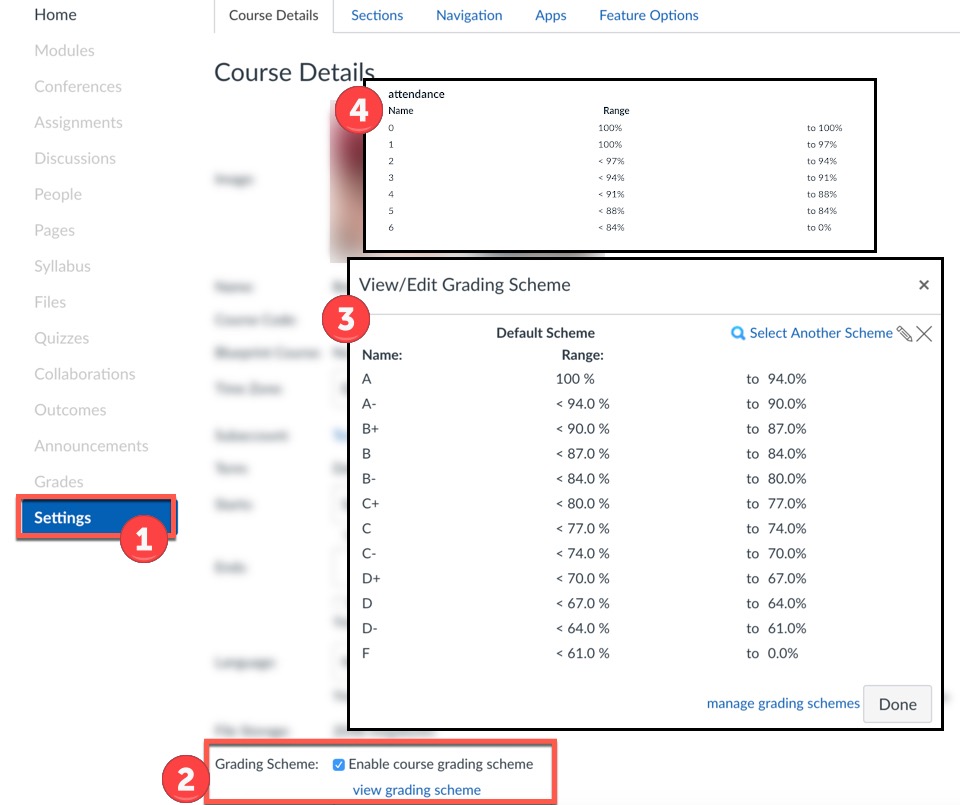
设置“点名”作业使用新的评分模式:
- 像第一次那样点名.
- 相当于班会的分数(决定方案分数很重要)
- 在单独的组中设置(仅为方便)
- 显示等级-设置为GPA等级
- 点击“查看评分方案”
- 从列表中选择正确的评分方案(默认课程将自动显示)
- 点击“使用此评分标准”
- 单击右下角的“完成”
- 回到课程的出勤部分, 每次上课都在这里打勾,让学生0人缺席.
- 在此之后,每当一个学生被标记为缺席时,记录本将在记录本上标记一个. i.e. 学生1缺席5次,学生2缺席3次,以此类推
Canvas让你运行” 出席报告 ,你可以下载(发送到电子邮件)并在Excel中打开. 收到邮件后,单击“链接” (这是一个很长的链接 ),然后选择 Excel中打开

Excel电子表格
你可以设置并使用 Excel中的数据透视表 这样,只需“三个”步骤,就能以易于理解的格式快速提供所需的详细信息.
- 选择(突出显示)包含列标题/详细信息的范围 学生,上课日期, and Attendance
- 从菜单功能区中选择, 插入透视表 (不需要更改任何默认值),然后单击 OK . 将打开一个新工作表,并显示空的数据透视表,右侧为选定的列.
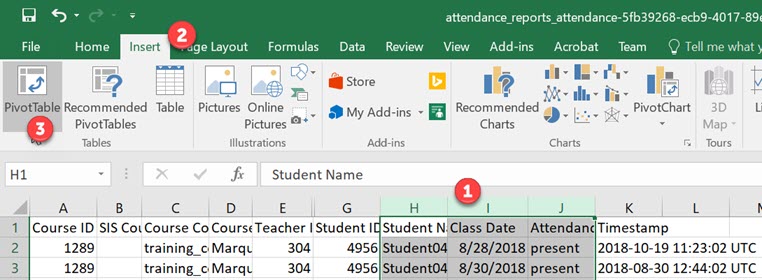
将以下字段(列名)拖到 Rows and Value boxes
- 选择并拖动 学生姓名字段 down to Rows
- 选择并拖动 参加现场 to Rows (以学生名义),最后
- 选择并拖动 参加现场 (again) to Value
( Note: 即使没有选择Class Date,也需要编译信息)
- 工作表现在显示每个学生的缺勤、迟到和出席次数
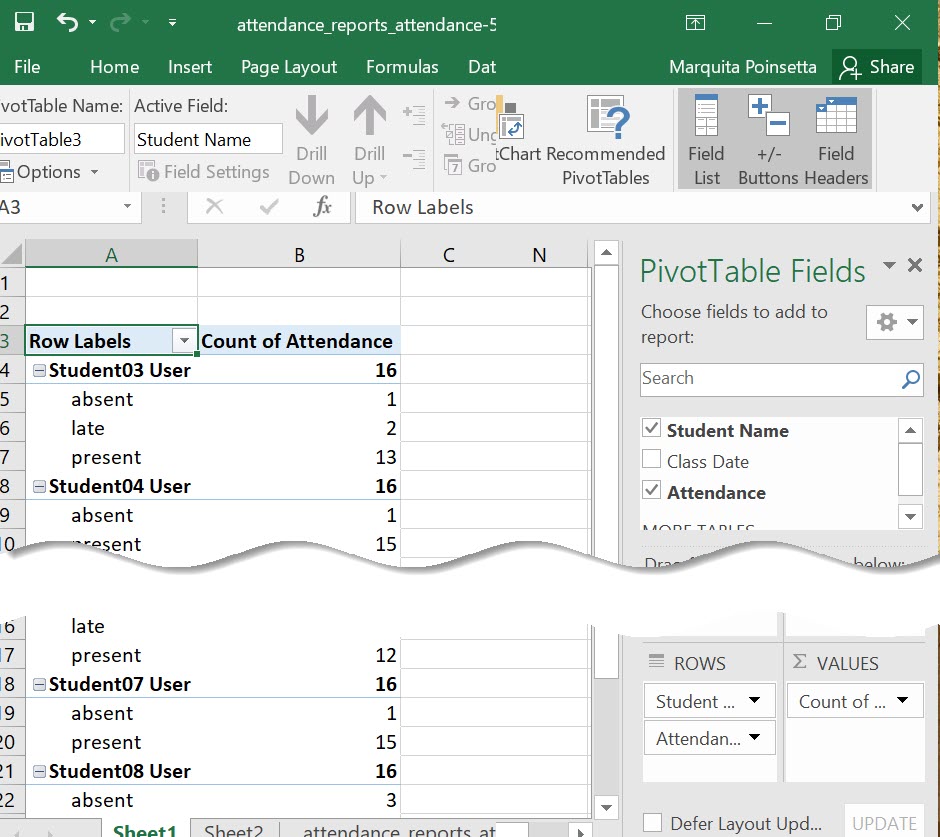
需要看更多的细节 特殊的学生 ? Go to “ Filter ,以显示“原始数据”表中学生的具体信息.
选择显示数据的原始工作表,选择 Data from the Menu ribbon and click “ Filter ”. 现在,每个列都显示一个向下的箭头,您可以在其中选择要过滤的内容. Click Select All 要删除复选标记,然后您可以滚动并选择(检查)学生姓名的详细信息\